随着技术的不断进步,操作系统也在不断更新迭代,以提供更安全、更高效的用户体验。Windows 10作为微软推出的最新操作系统之一,带来了许多创新功能和性能改进。对于那些打算升级或重新安装系统的用户来说,了解如何正确下载和安装Windows 10变得尤为重要。本文将为您提供使用微软官方工具下载和安装Windows 10系统的详细图解步骤,确保您能够顺利完成操作系统的更新过程。
本文撰写的时候还是1809版本的Windows10系统,后面更新后操作流程都是一样的,就是界面会略有差别
准备安装盘
首先准备一个8G以上容量的U盘,并从微软官网下载Windows10下载工具:
https://www.microsoft.com/zh-cn/software-download/windows10
注意在执行下面操作之前备份好您U盘上的数据,因为下面的操作会清空该U盘上的所有数据。
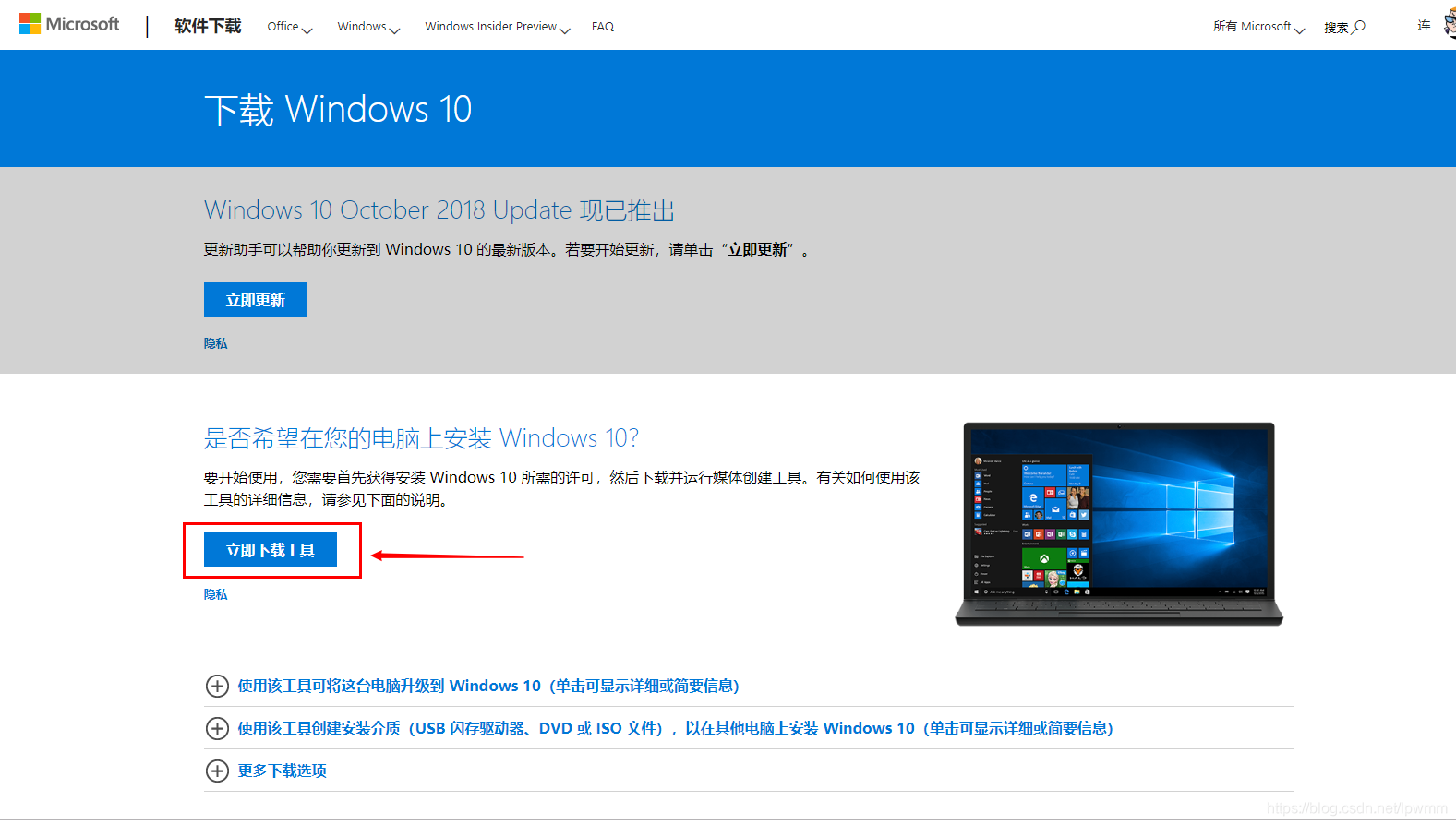
制作过程
双击打开下载到的MediaCreationTool1809.exe文件,弹出Windows10安装程序界面
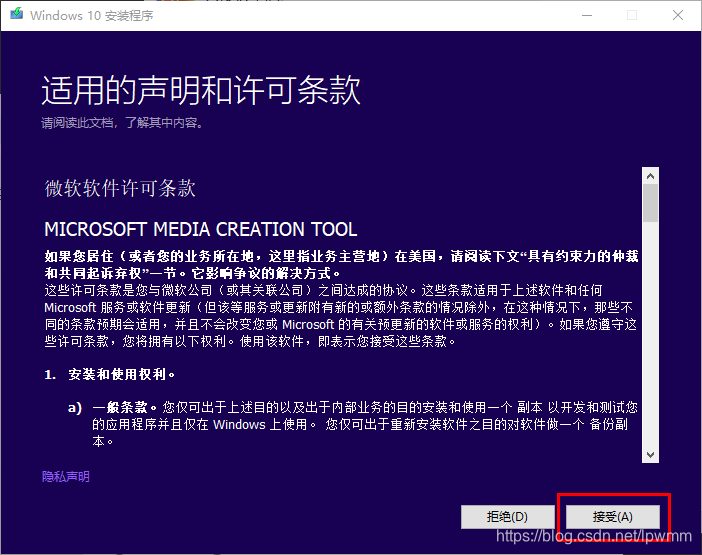
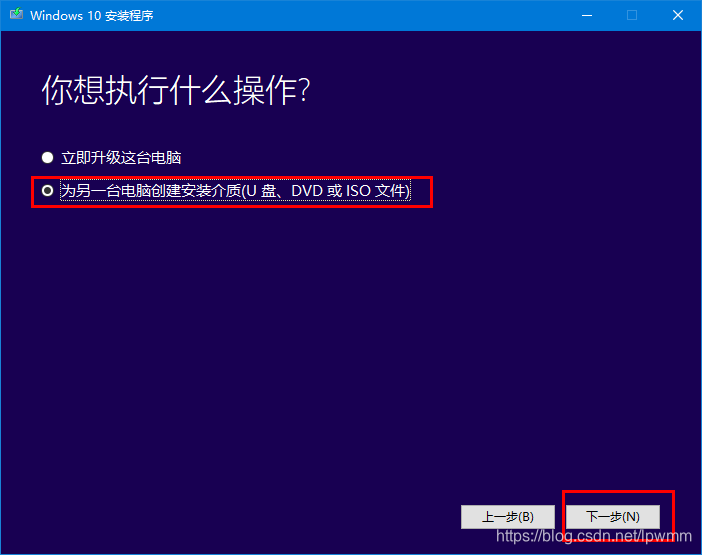
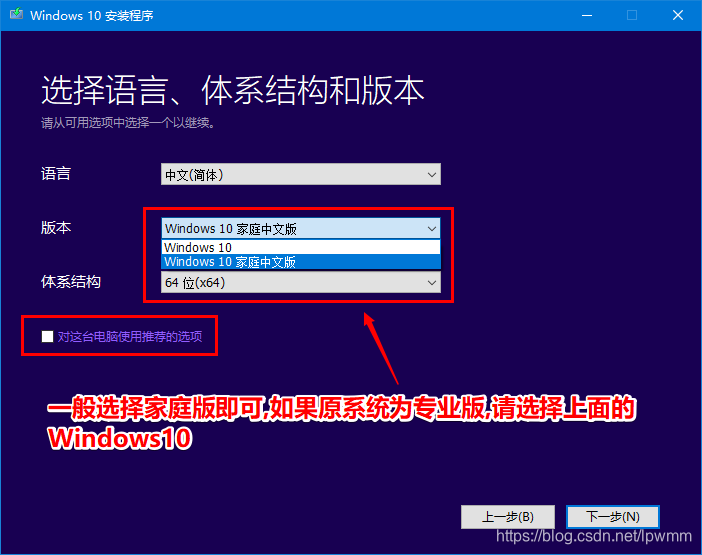
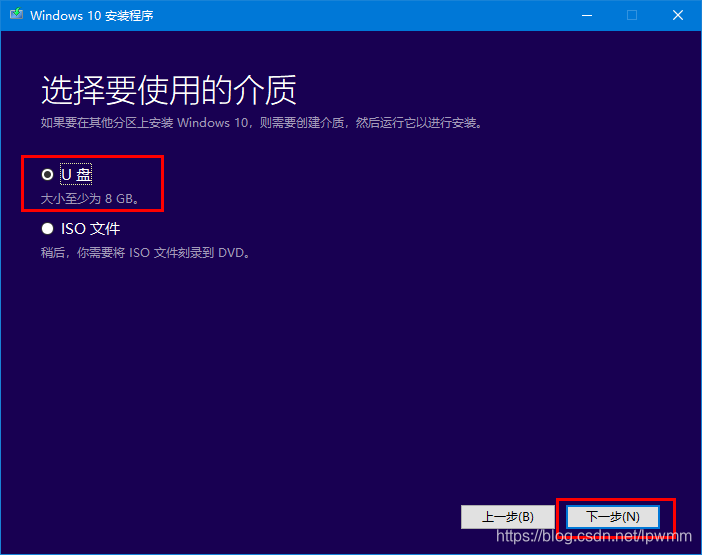
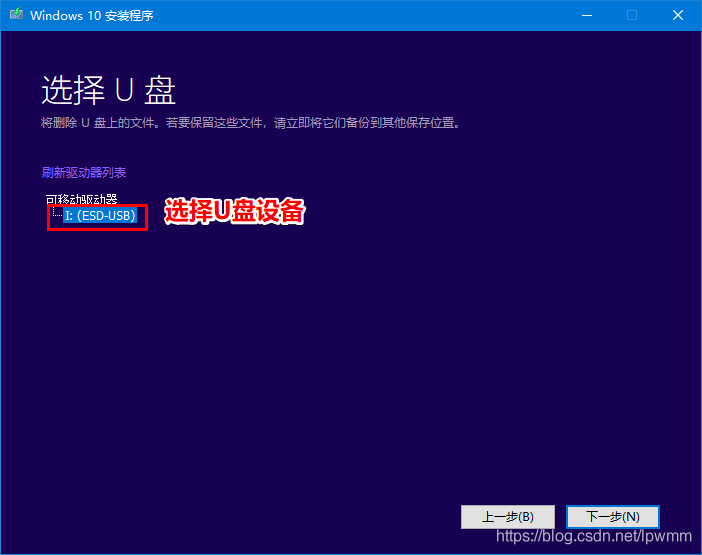
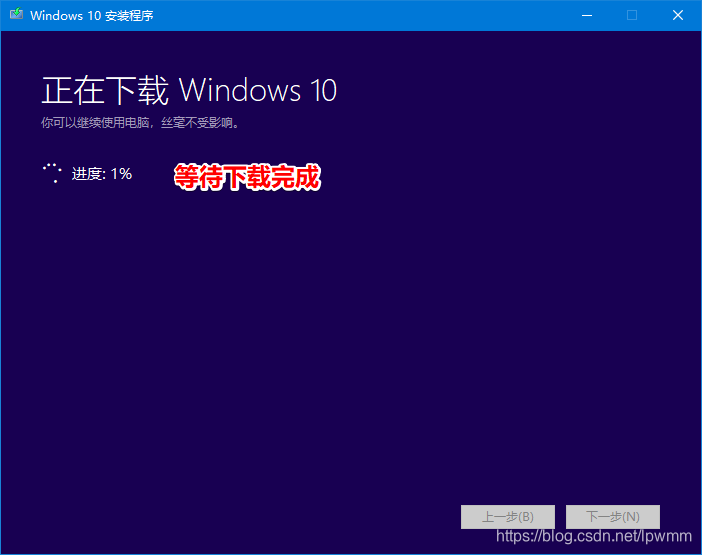
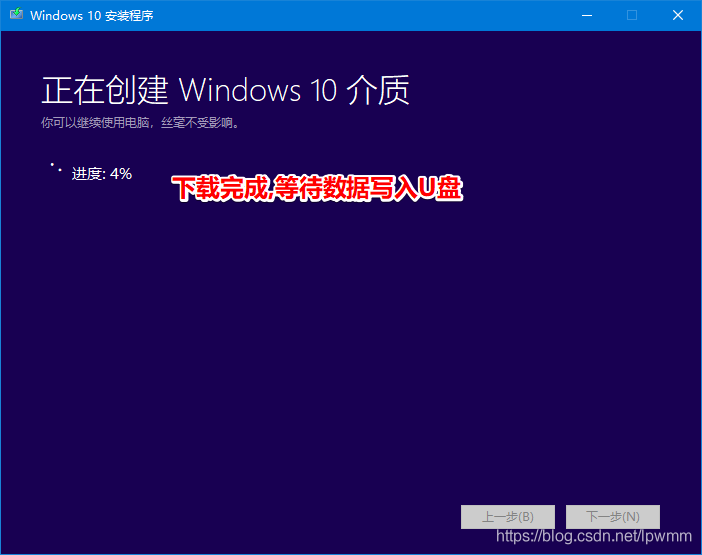
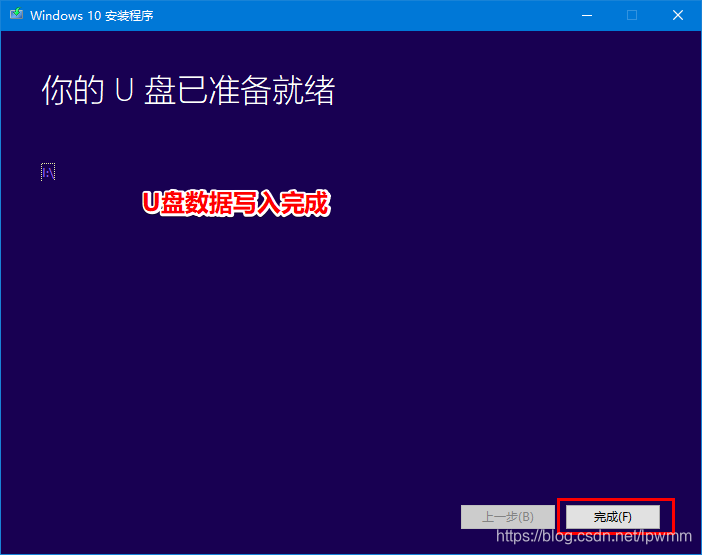
安装过程
重启电脑,然后点击相应的按键打开系统引导设备选项菜单,选择U盘设备启动电脑
| 以下为各种品牌的主板和笔记本的快捷启动按键 | |||||
| 组装机主板 | 品牌笔记本 | 品牌台式机 | |||
| 主板品牌 | 启动按键 | 笔记本品牌 | 启动按键 | 台式机品牌 | 启动按键 |
| 华硕主板 | F8 | 联想笔记本 | F12 | 联想台式机 | F12 |
| 技嘉主板 | F12 | 宏基笔记本 | F12 | 惠普台式机 | F12 |
| 微星主板 | F11 | 华硕笔记本 | ESC | 宏基台式机 | F12 |
| 映泰主板 | F9 | 惠普笔记本 | F9 | 戴尔台式机 | ESC |
| 梅捷主板 | ESC或F12 | 联想Thinkpad | F12 | 神舟台式机 | F12 |
| 七彩虹主板 | ESC或F11 | 戴尔笔记本 | F12 | 华硕台式机 | F8 |
| 华擎主板 | F11 | 神舟笔记本 | F12 | 方正台式机 | F12 |
| 斯巴达克主板 | ESC | 东芝笔记本 | F12 | 清华同方台式机 | F12 |
| 昂达主板 | F11 | 三星笔记本 | F12或F2 | 海尔台式机 | F12 |
| 双敏主板 | ESC | IBM笔记本 | F12 | 明基台式机 | F8 |
| 翔升主板 | F10 | 富士通笔记本 | F12 | ||
| 精英主板 | ESC或F11 | 海尔笔记本 | F12 | ||
| 冠盟主板 | F11或F12 | 方正笔记本 | F12 | ||
| 富士康主板 | ESC或F12 | 清华同方笔记本 | F12 | ||
| 顶星主板 | F11或F12 | 微星笔记本 | F11 | ||
| 铭瑄主板 | ESC或F11 | 明基笔记本 | F9 | ||
| 盈通主板 | F8 | 技嘉笔记本 | F12 | ||
| 捷波主板 | ESC | Gateway笔记本 | F12 | ||
| Intel主板 | F12 | eMachines笔记本 | F12 | ||
| 杰微主板 | ESC或F8 | 索尼笔记本 | ESC | ||
| 致铭主板 | F12 | 苹果笔记本 | 长按“option”键 | ||
| 磐英主板 | ESC | ||||
| 磐正主板 | ESC | ||||
| 冠铭主板 | F9 | ||||
| 注意:其它机型请尝试或参考以上品牌常用启动热键 | |||||
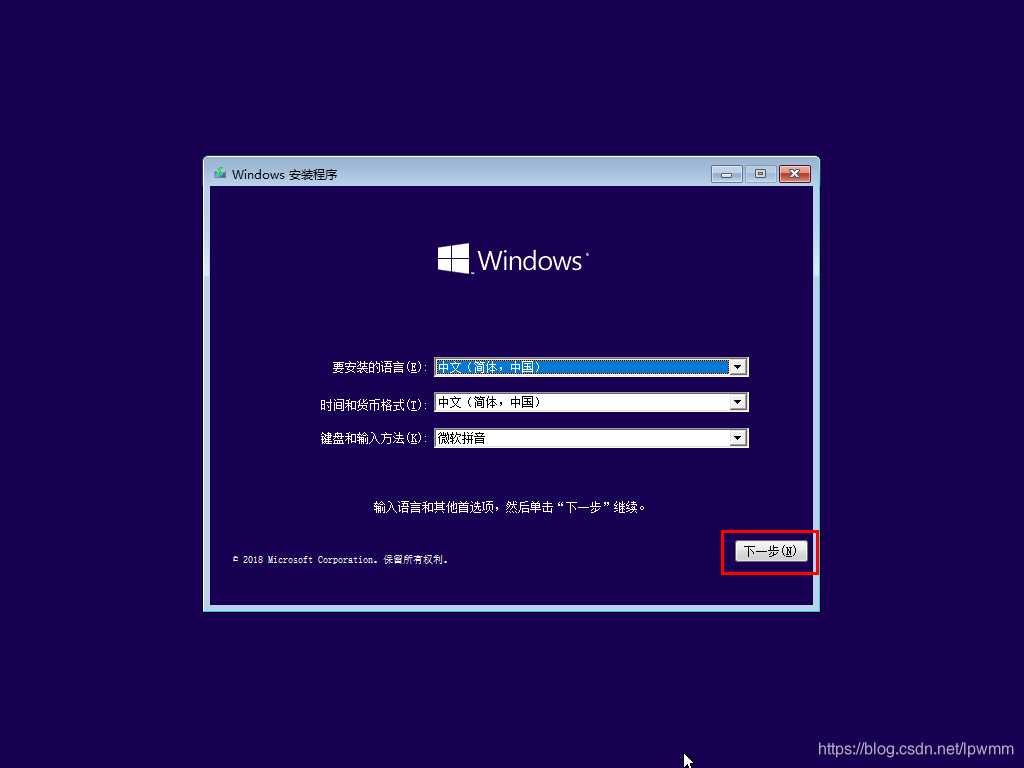
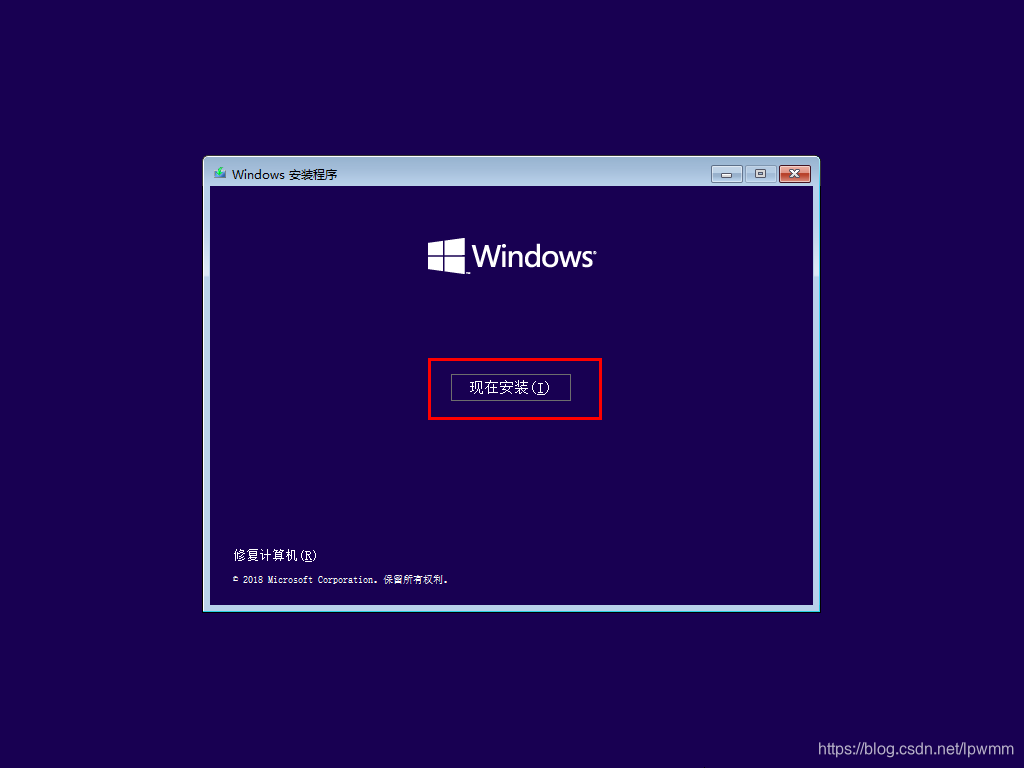
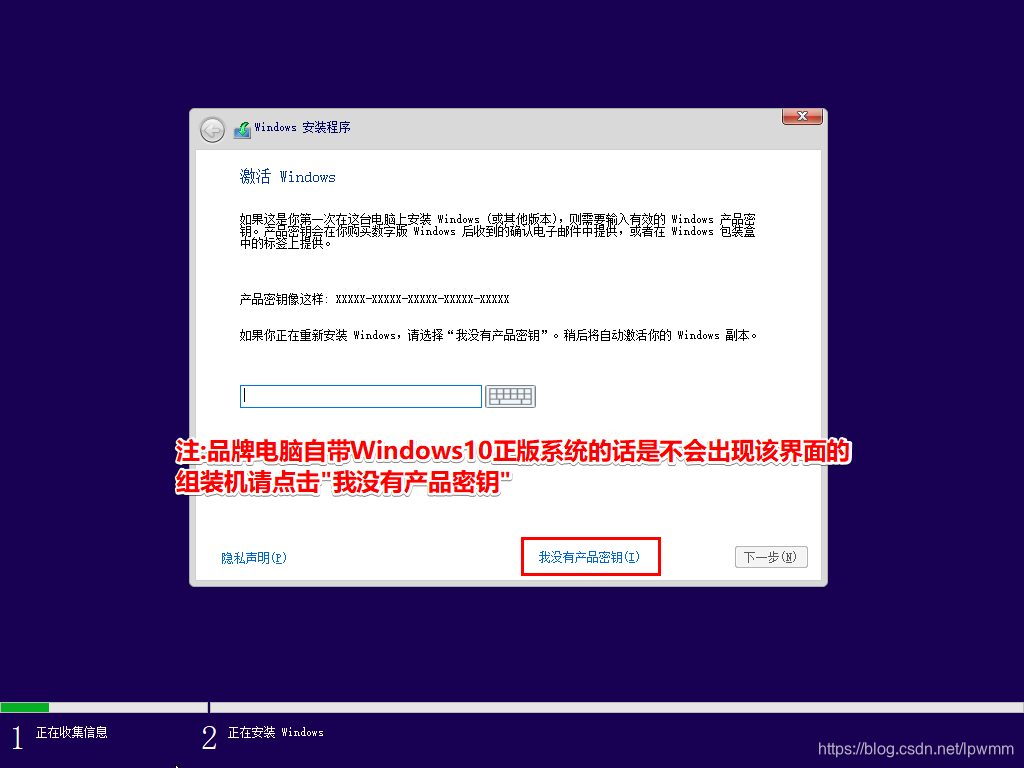
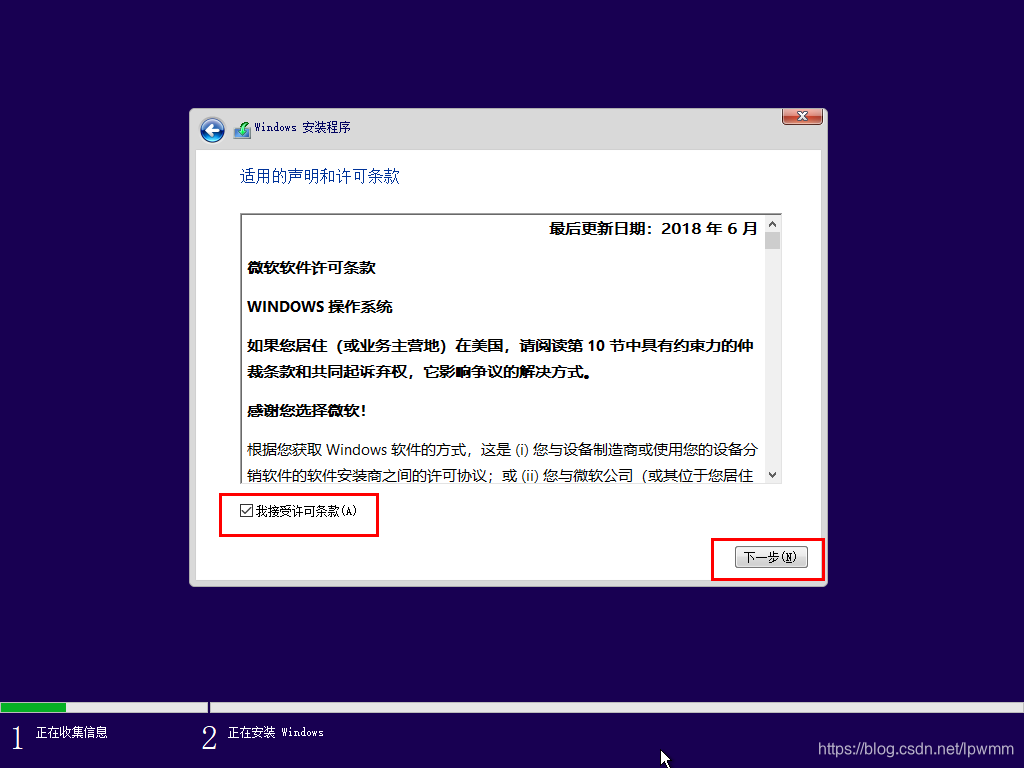
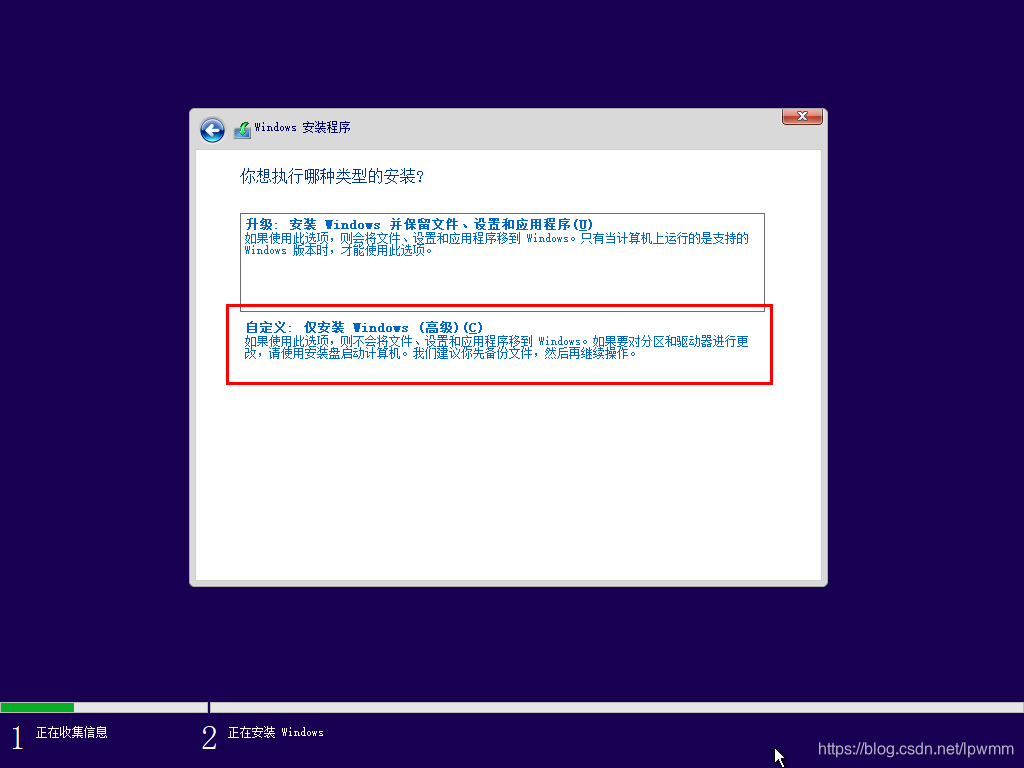
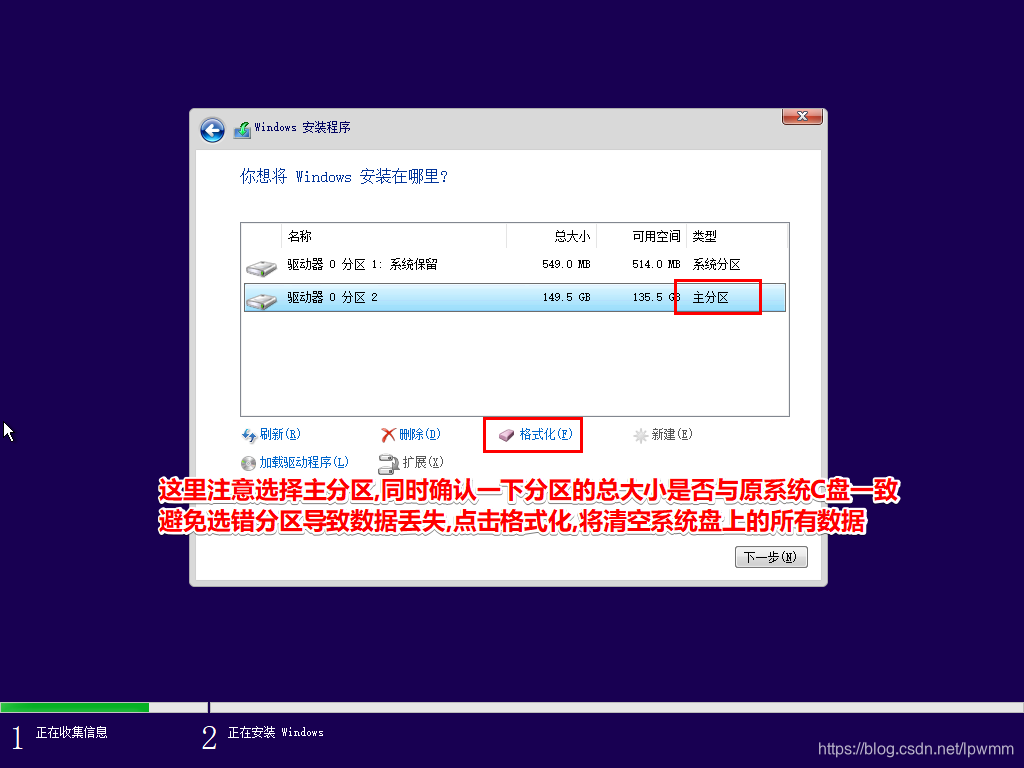
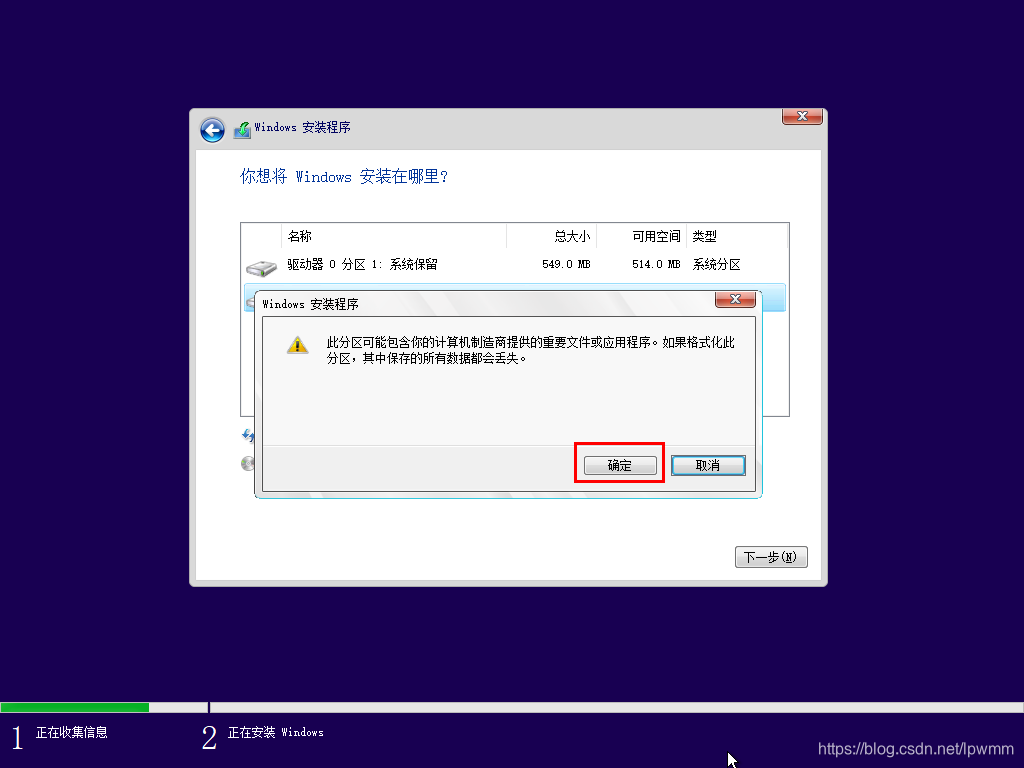
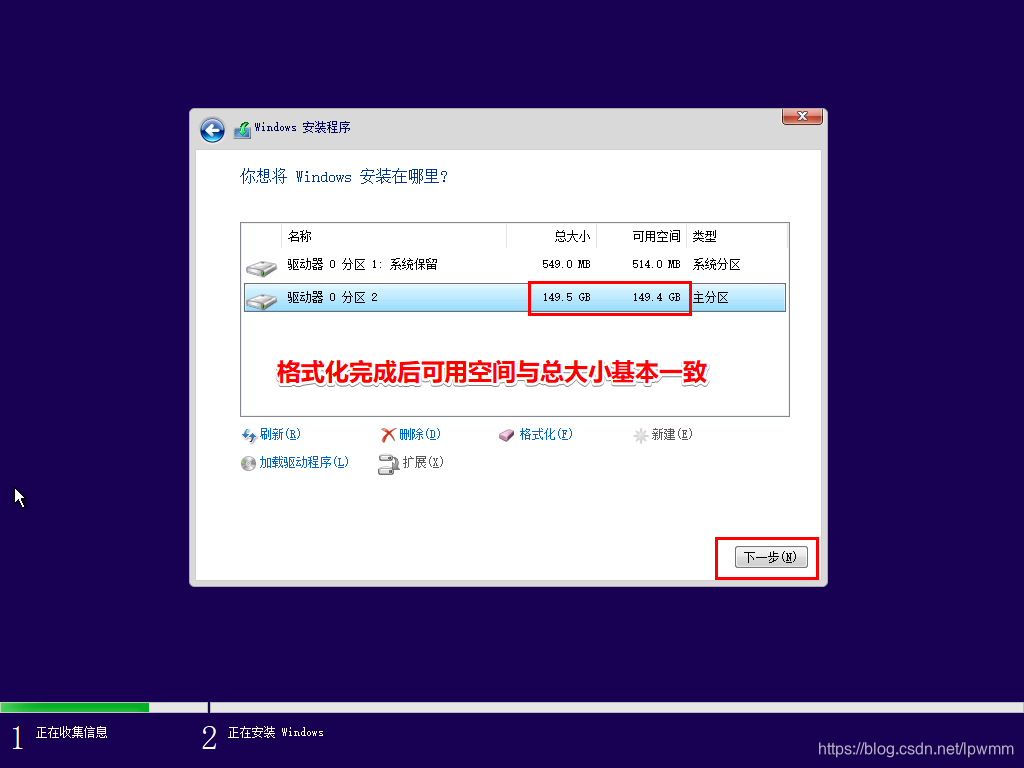
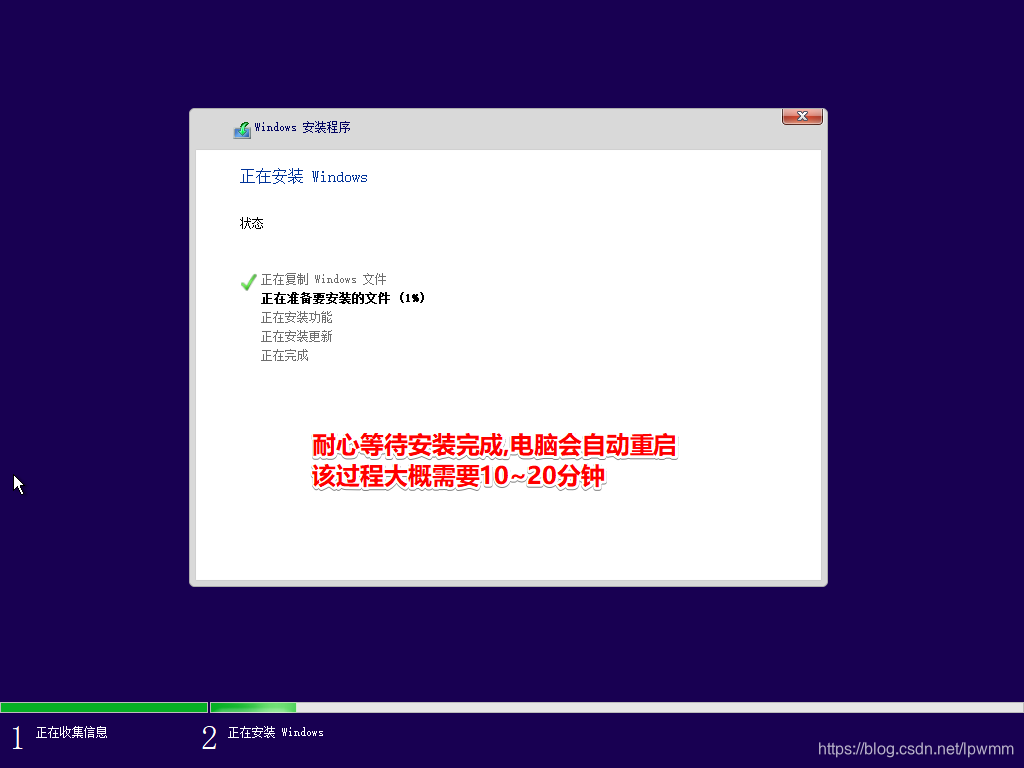
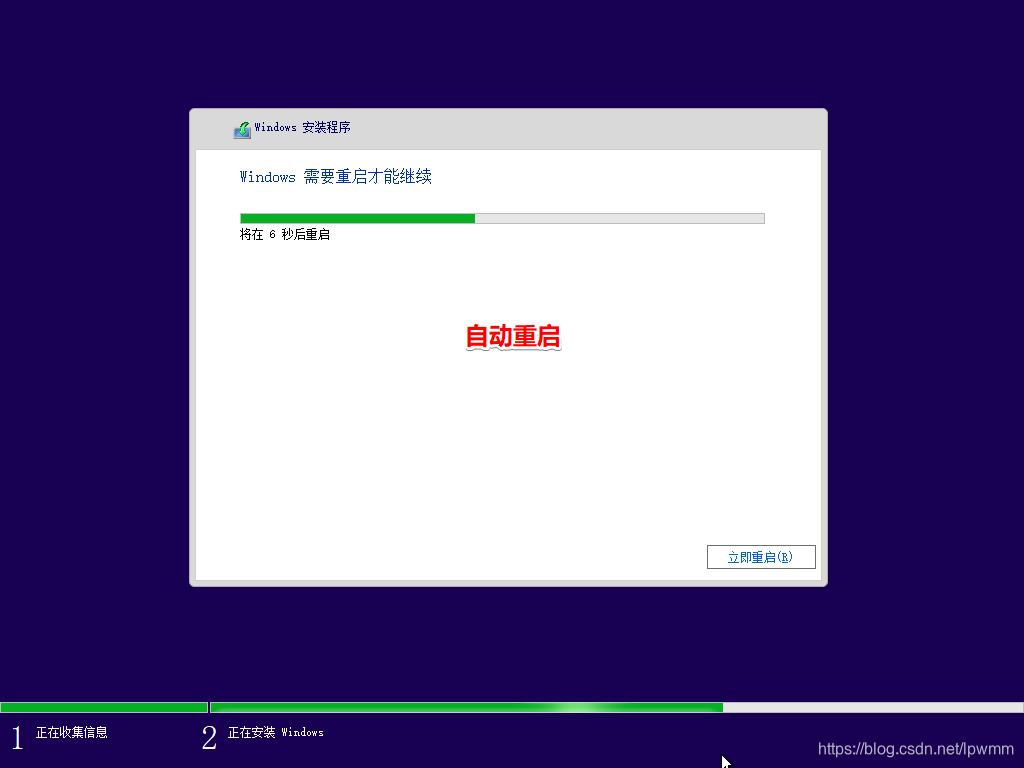
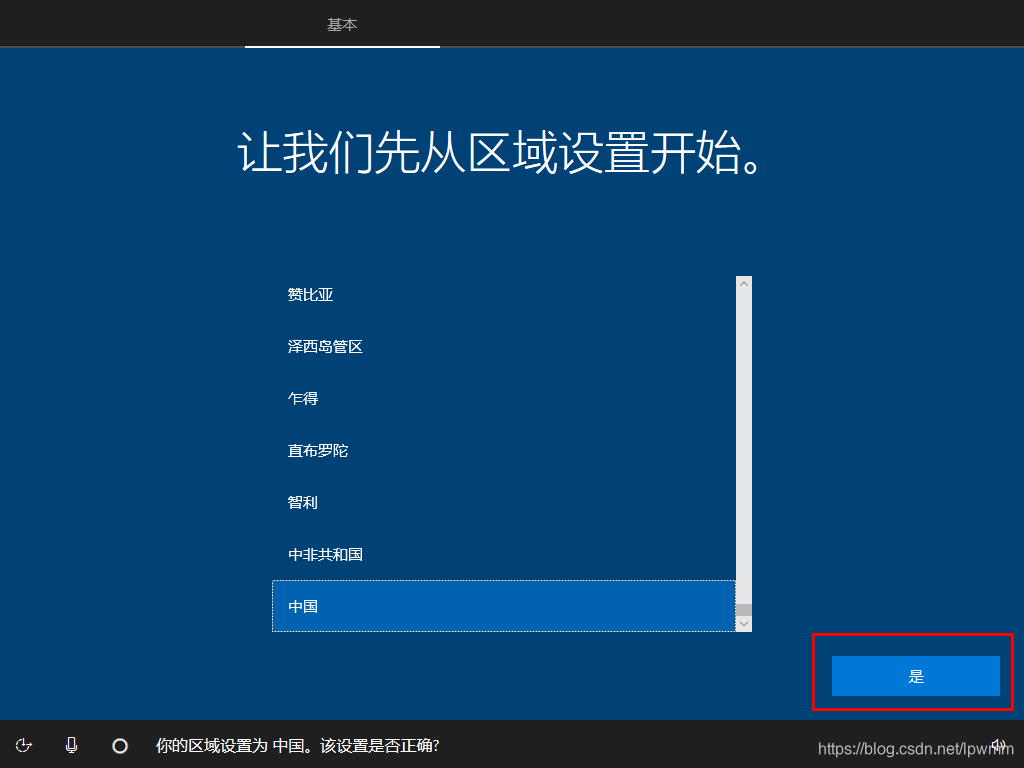

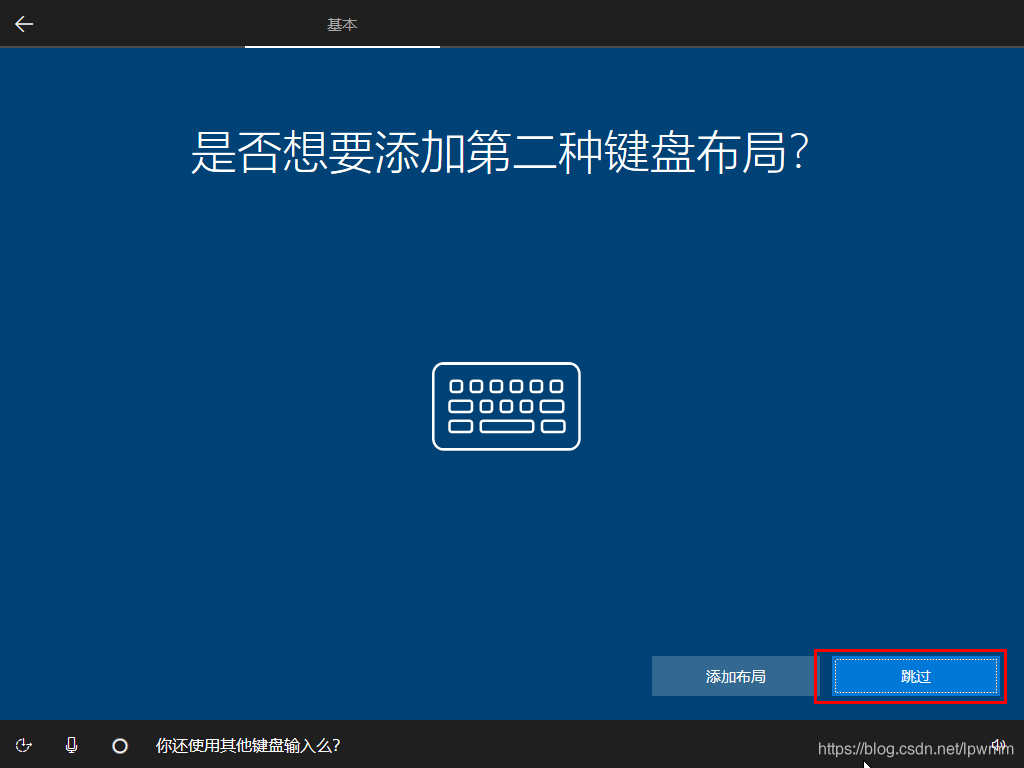
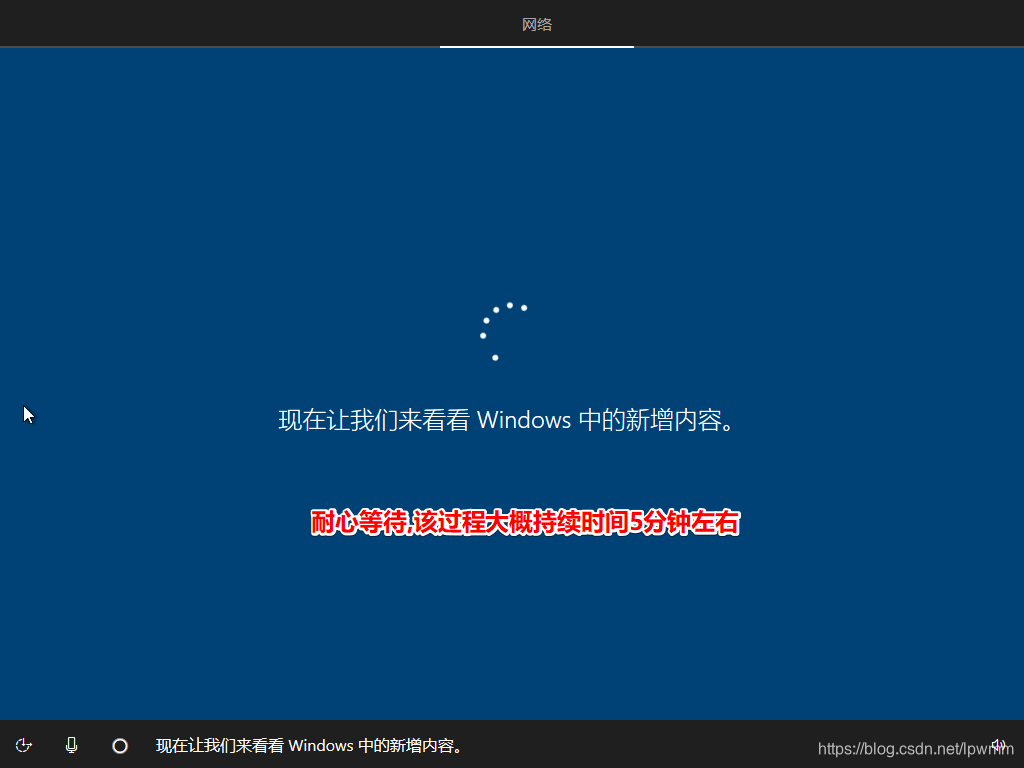
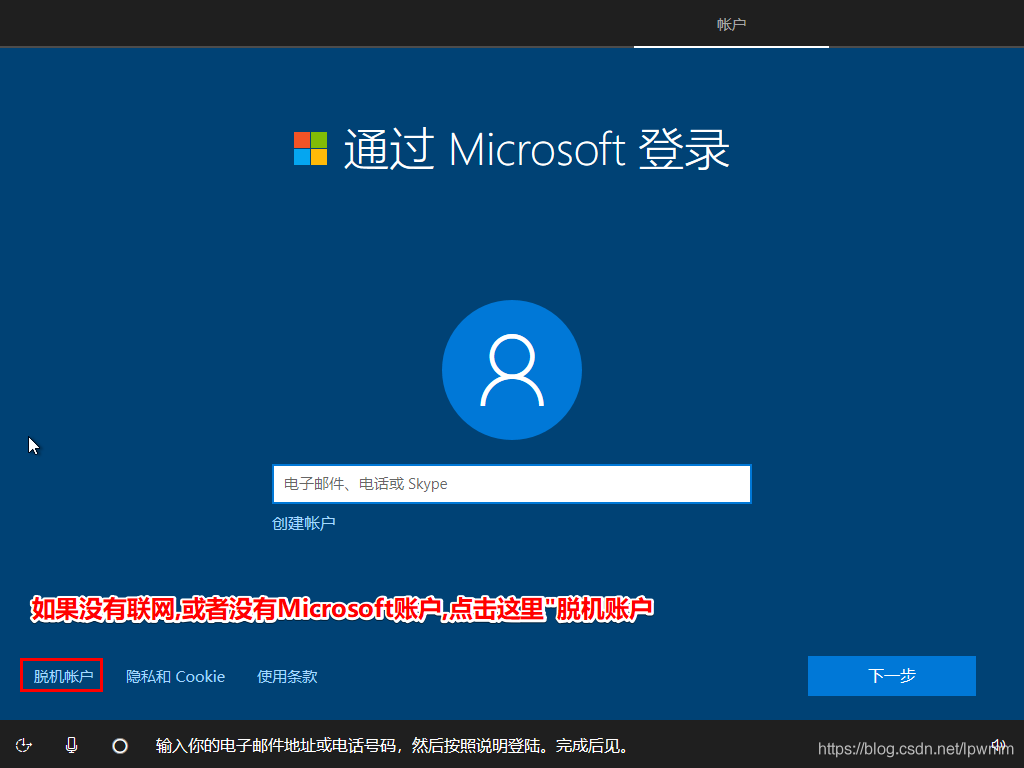
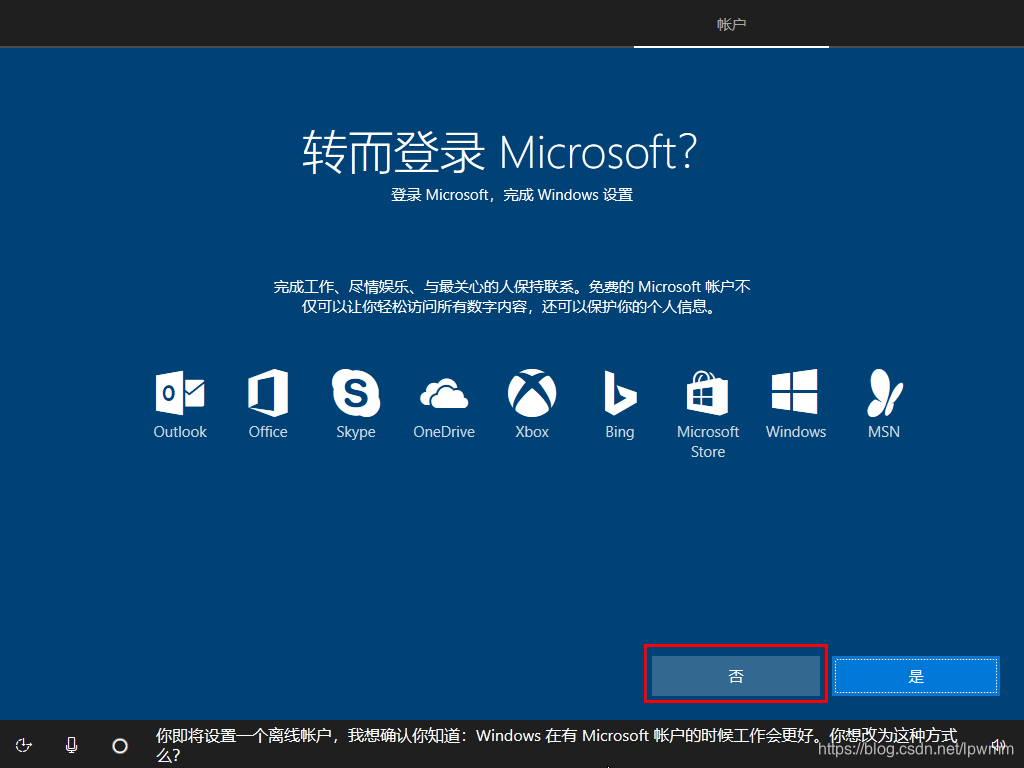
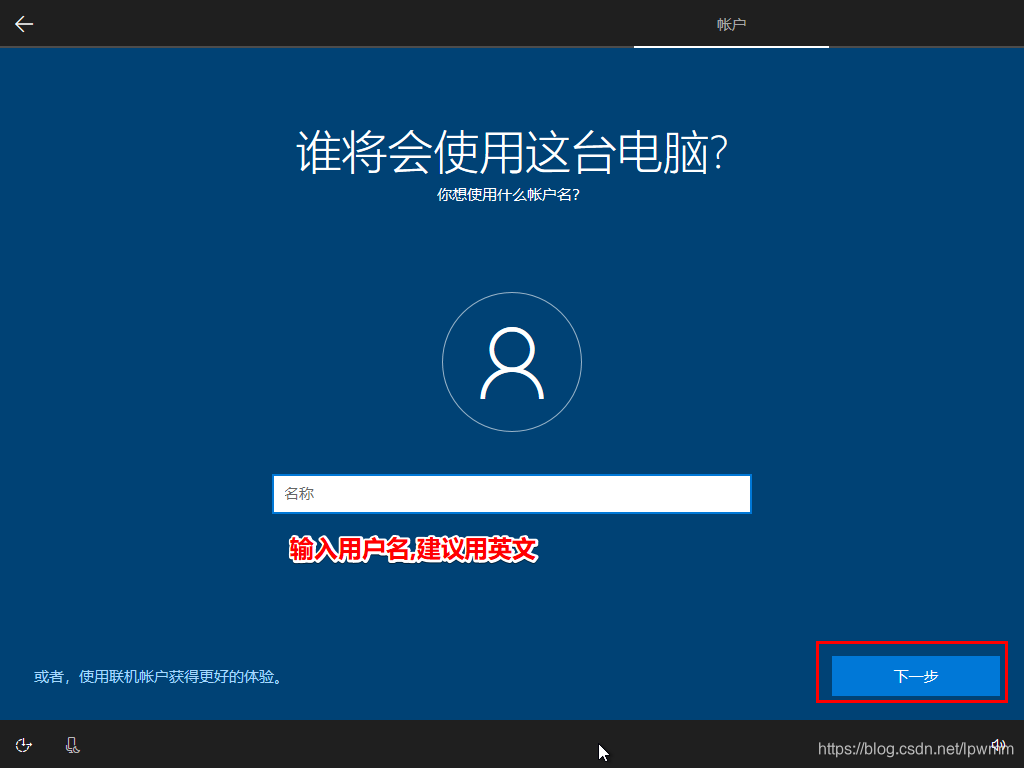
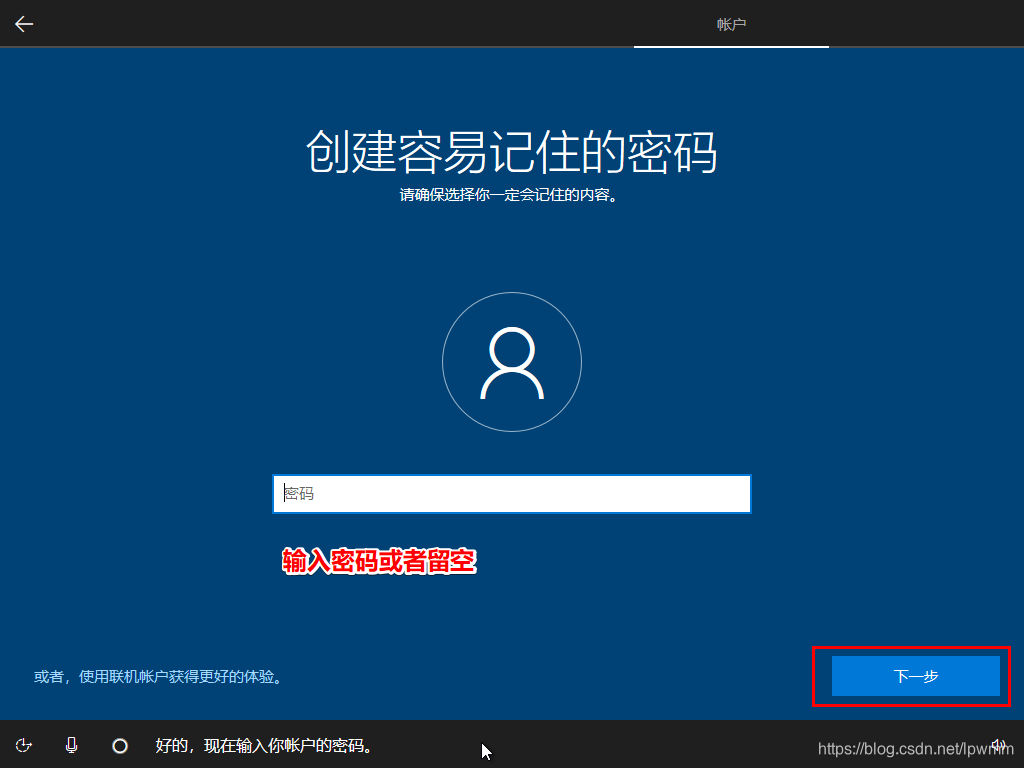
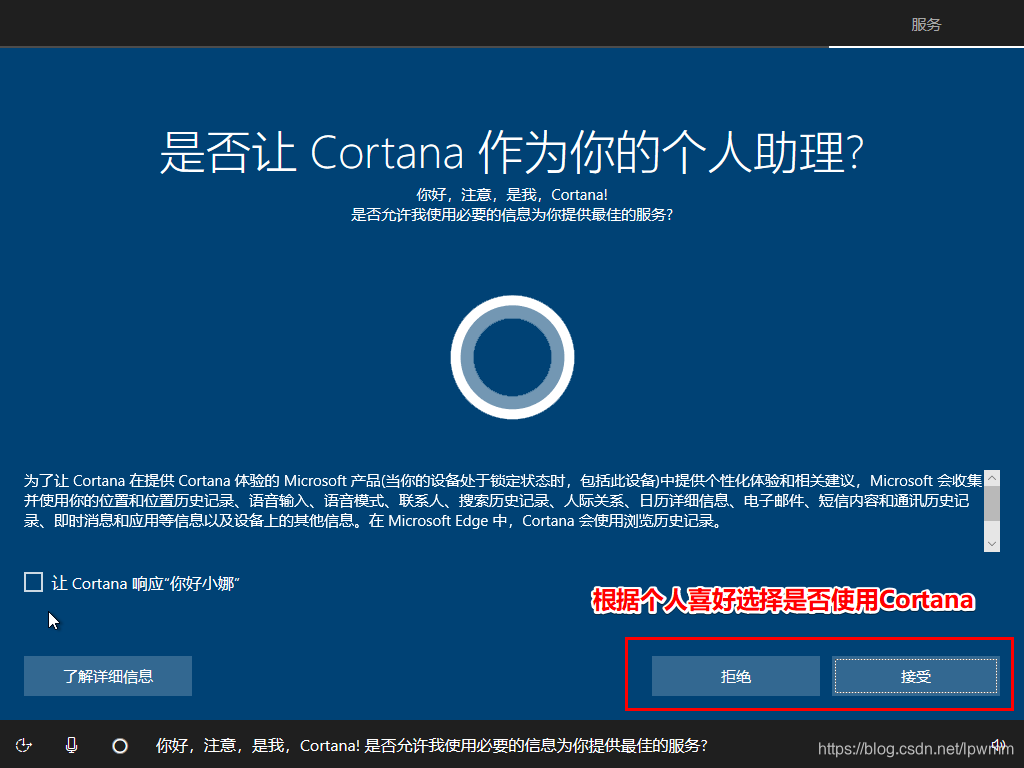
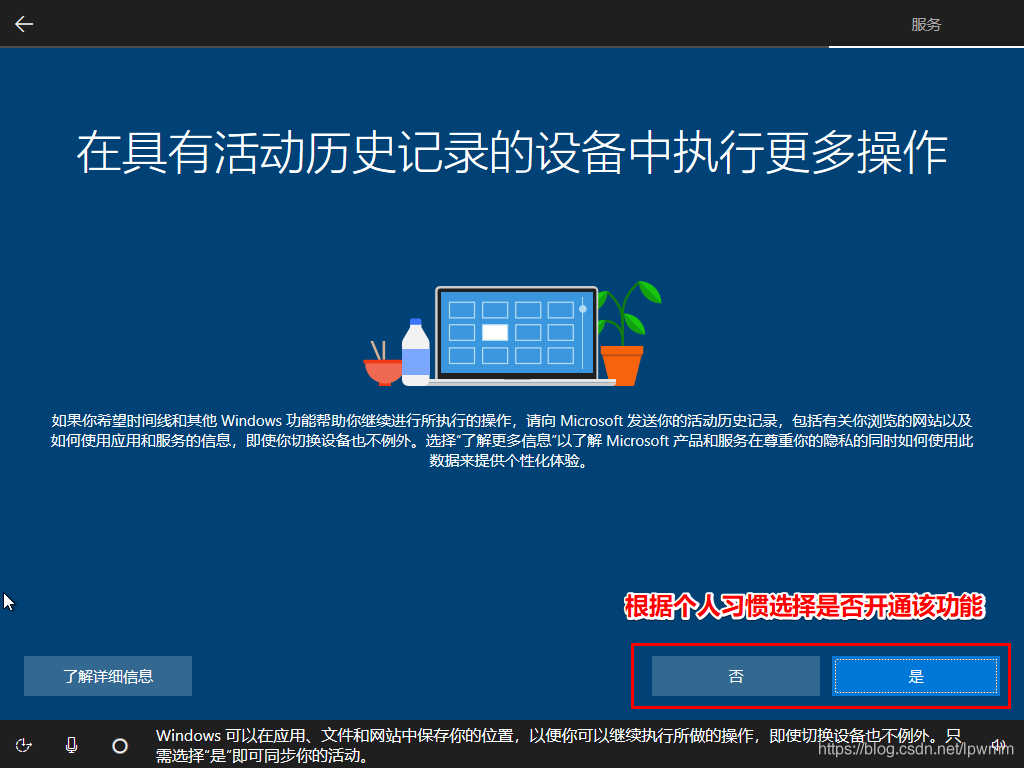
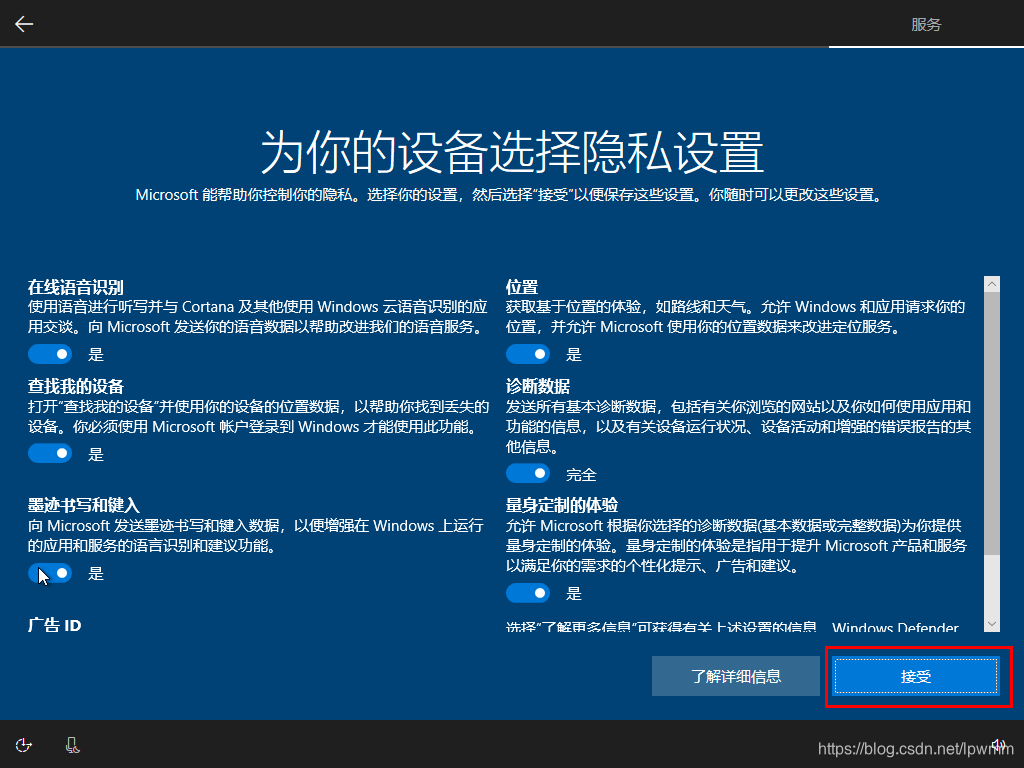
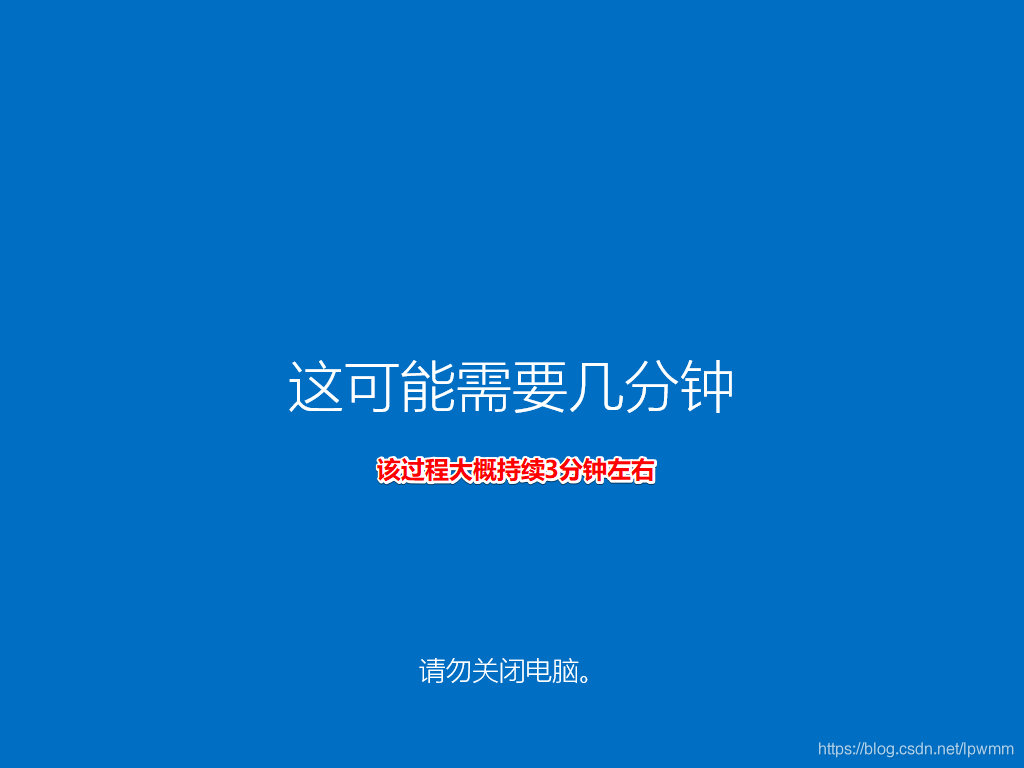
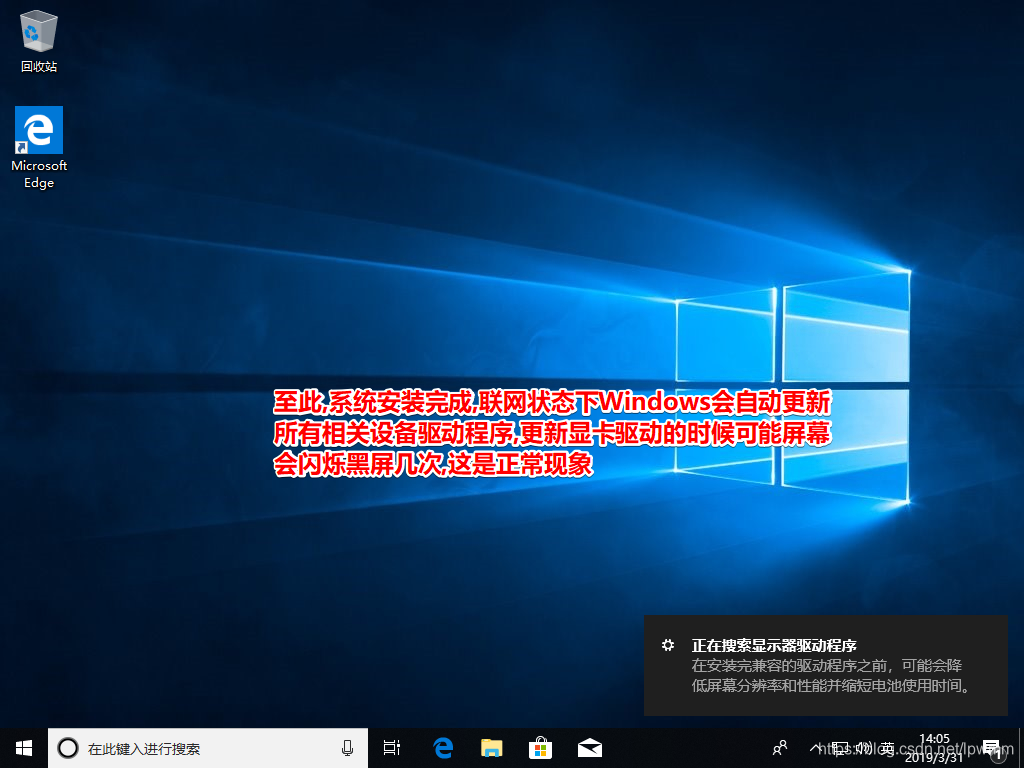
通过本文提供的图解步骤,您已经了解了如何使用微软官方工具下载和安装Windows 10系统。这个过程虽然看起来复杂,但只要按照官方提供的指导和工具操作,即使是计算机新手也能够顺利完成。确保在开始安装前备份重要数据,并在安装过程中遵循所有提示和建议,这将有助于避免潜在的问题。安装完成后,您将能够享受到Windows 10带来的全新功能和优化性能。希望这篇文章能够帮助您更加自信地进行系统升级,让您的计算机运行得更加流畅和高效。
本文来源于#DexterLien,由@战地网 整理发布。如若内容造成侵权/违法违规/事实不符,请联系本站客服处理!
该文章观点仅代表作者本人,不代表本站立场。本站不承担相关法律责任。
如若转载,请注明出处:https://www.zhanid.com/dnzs/947.html
















